Sådan opsætter du et tilbagevendende møde i Teams

Har du brug for at planlægge tilbagevendende møder på MS Teams med de samme teammedlemmer? Lær hvordan du opsætter et tilbagevendende møde i Teams.
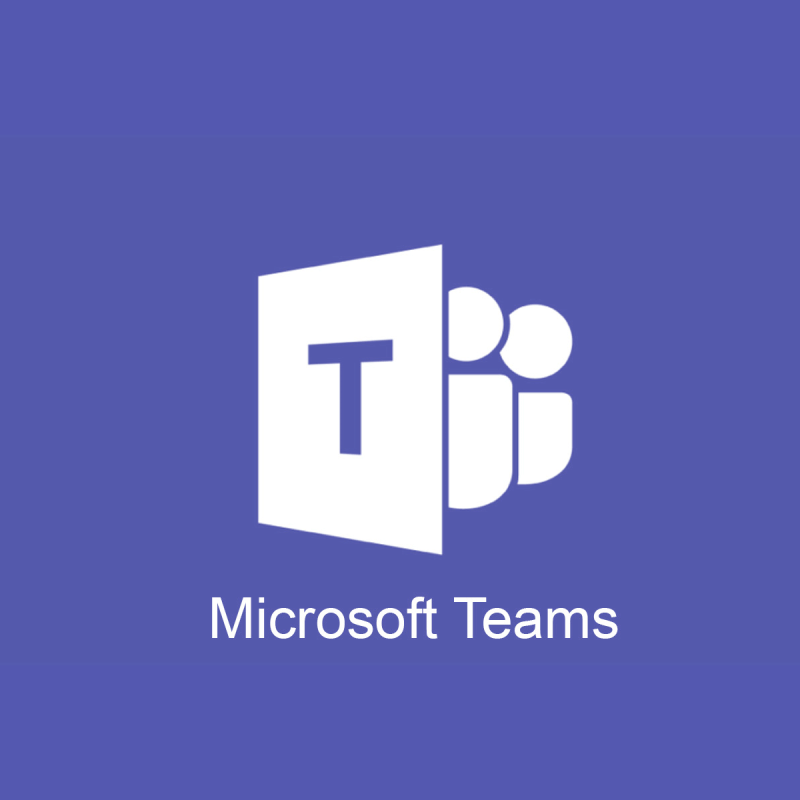
Deling af filer i Microsoft Teams er en af hovedfunktionerne i dette værktøj. Dette medfører dog også en masse problemer. Mange brugere rapporterede, at de ikke kan slette filer i Teams.
En bruger sagde følgende på det officielle Microsoft-forum:
This is a brand new team and there are only two people in it and neither of them are online today. I created several help files for the team and needed to delete the one named Test, and cannot. I just want to delete this test file, and I cannot figure out how to do it. Help?
Brugeren tilføjede også, at han forsøgte at slette denne fil fra SharePoint, men modtog denne besked: "Filen er i øjeblikket tjekket ud eller låst til redigering af en anden bruger". Der er dog ingen andre brugere, og den er ikke åben nogen steder.
Heldigvis er der nogle løsninger på dette problem, og i dag viser vi dig, hvordan du sletter filer i Microsoft Teams.
Hvad skal man gøre, hvis Microsoft Teams ikke sletter bestemte filer?
1. Vent tålmodigt
Hvis filen blev åbnet af et andet klientprogram, sætter Windows SharePoint Services en skrivelås på dokumentet på serveren. Så det vil tage noget tid, før tidslåsen udløber.
Vent derfor lidt længere og prøv igen senere for at se, om problemet fortsætter.
2. Prøv en anden browser
Hvis du har dette problem, kan du måske løse det ved at prøve en anden browser.
UR Browser er et godt alternativ til Google Chrome, der prioriterer brugersikkerhed og privatliv.
Med hensyn til privatlivets fred skal du vide, at UR Browser ikke sender dine data til Google. Derudover er der en indbygget sporings- og phishing-beskyttelse samt en adblocker.
For ekstra sikkerhed er der en VPN og en malware-scanner til downloadede filer.
Redaktørens anbefaling
UR Browser er det bedste alternativ til Chrome, og her er hvorfor
3. Ryd cache og cookies fra browseren
Hvis løsningen ovenfor ikke virkede, så prøv at rydde cachen fra browseren. I Google Chrome kan du gøre dette ved at følge nedenstående trin.
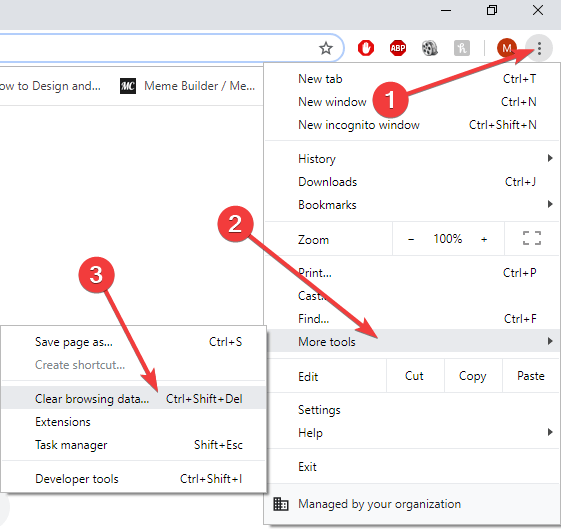
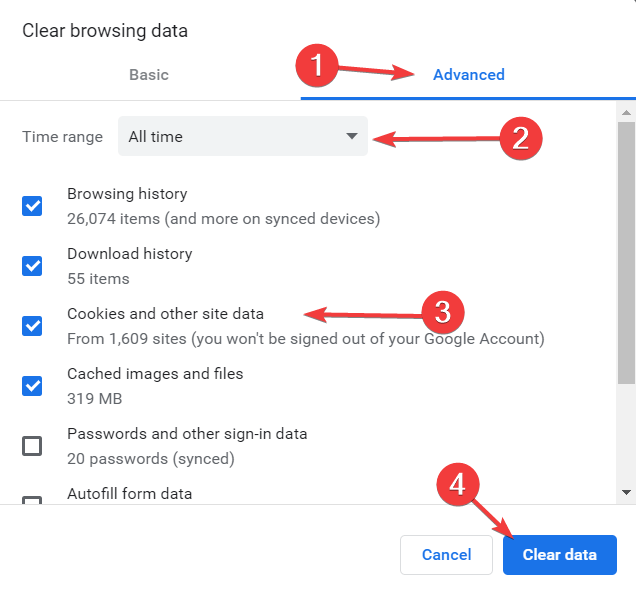
4. Gendan en tidligere version
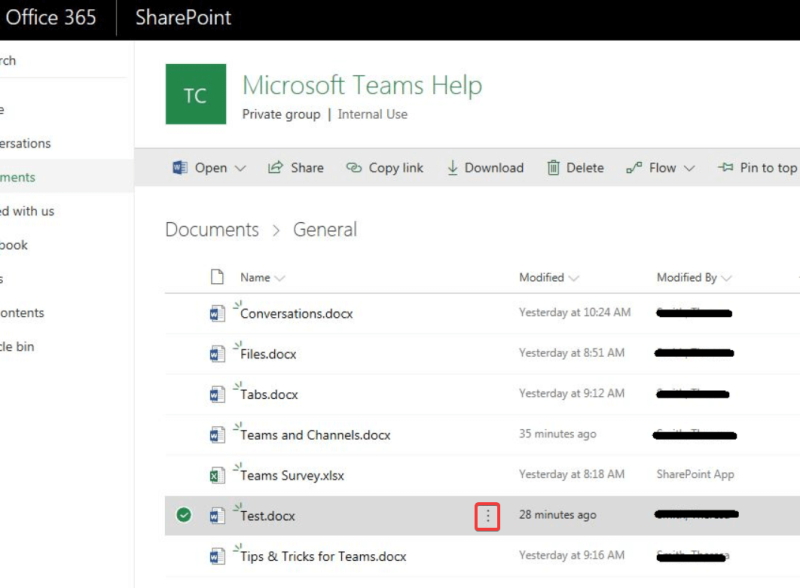
Konklusion
Det er nemt at dele filer i Microsoft Teams, men som vi alle kan se, kan det være problematisk at slette dokumenter. Dette problem kan dog løses på ingen tid med løsningerne ovenfor.
Alternativt kan du også tjekke vores liste over den bedste software, du kan bruge til at slette genstridige filer .
Virkede vores metoder for dig? Fortæl os det i kommentarfeltet nedenfor!
Når et team i Microsoft Teams er slettet, bliver alle de data, der er knyttet til det team, også slettet. Dette omfatter kanaler, filer, chats, kontakter osv. Office 365-administratorer er de eneste personer, der kan gendanne slettede teams, forudsat at dette sker inden for 30 dage efter sletningen.
I øjeblikket har Microsoft Teams-brugere ikke tilladelse til at slette hele samtalen i private chats. De kan skjule eller arkivere samtalen eller slette de beskeder, de har sendt, men ikke hele samtalen.
Ofte stillede spørgsmål
Her er de trin, du skal følge for at slette filer i Microsoft Teams:
Når et team i Microsoft Teams er slettet, bliver alle de data, der er knyttet til det team, også slettet. Dette omfatter kanaler, filer, chats, kontakter osv. Office 365-administratorer er de eneste personer, der kan gendanne slettede teams, forudsat at dette sker inden for 30 dage efter sletningen.
I øjeblikket har Microsoft Teams-brugere ikke tilladelse til at slette hele samtalen i private chats. De kan skjule eller arkivere samtalen eller slette de beskeder, de har sendt, men ikke hele samtalen.
Har du brug for at planlægge tilbagevendende møder på MS Teams med de samme teammedlemmer? Lær hvordan du opsætter et tilbagevendende møde i Teams.
I øjeblikket er det ikke muligt at deaktivere anonyme spørgsmål i Microsoft Teams Live Events. Selv registrerede brugere kan sende anonyme spørgsmål.
Ser du ofte fejlmeddelelsen Beklager, vi kunne ikke oprette forbindelse til dig på MS Teams? Prøv disse fejlfindingstips for at slippe af med dette problem nu!
Microsoft Teams understøtter ikke i øjeblikket casting af dine møder og opkald til dit TV. Men du kan bruge en skærmspejlningsapp.
Microsoft Teams-gæsteadgang er aktiveret som standard nu, efter de seneste ændringer. IT-administratorer skal stadig kontrollere gæsteindstillinger.
Hvis du undrer dig over, hvordan du slører baggrunde i Microsoft Teams, så tjek dette indlæg, der giver yderligere oplysninger om Teams sløret baggrundsindstilling.
For at rette Microsoft Teams dårlige anmodningsfejl Skift skrivebeskyttede anbefalede indstillinger, Tjek filkompatibilitet Skift webbrowser eller Ryd browsercache.
For at rette Microsoft Teams-fejlen, du går glip af, prøv at tildele Microsoft Team-licens til brugeren, prøv at aktivere gæstetilstand for Student med Licens aktiveret.
Selvom der ikke er nogen egentlig mulighed for at deaktivere Teams-mødekontrol-proceslinjen, skal du vente på, at Auto-hide starter, eller Brug Snipping Tool til at tage bedre skærmbilleder.
Hvis Microsoft Teams ikke vil slette filer, skal du først vente lidt længere, derefter rydde cache og cookies fra browseren og gendanne en tidligere version.
For at rette op på, at Microsoft Teams ikke kan tilføje gæsteproblemer, skal du tildele problemer med Powershell-kommandoer og installere eventuelle ventende opdateringer.
Hvis brugere fra din Microsoft Teams-gruppe ikke kan udsende livebegivenheder for offentligheden, skal du se, om politikkerne for livebegivenheder er angivet.
Microsoft Teams vil tilføje understøttelse af kamera og GPS til udviklere. Teams øger også antallet af samtidige videoer i møder. Læs mere.
Microsoft Teams-skærmdeling fungerer ikke, som det skal? I dette tilfælde skal du tjekke vores guide og løse problemet med det samme.
For at rette op på, at Microsoft Teams-mikrofonen ikke virker, skal du kontrollere mikrofonens privatlivsindstilling, derefter deaktivere Skype-autostart og køre lydfejlfinding.
Microsoft Teams har lige fået nogle nye funktioner: Microsoft Whiteboard-integration, tilpassede baggrunde under videoopkald og sikre private kanaler.
Hvis indlæsning af Microsoft Teams mislykkes med fejlmeddelelsen Noget gik galt, skal du sørge for, at du brugte den korrekte e-mailadresse og kontrollere dine legitimationsoplysninger.
Microsoft Teams har igen forlænget den midlertidige grænseforhøjelse for livebegivenheder, der understøtter 20.000 brugere, indtil juli 2021.
For at rette Microsoft Teams-nedbrud skal du først kontrollere Teams-tjenestens status i Office 365-administrationspanelet, rydde Microsoft Office-legitimationsoplysninger eller slette Teams-cachen.
For at rette op på Microsoft Teams anmodningstimeout kunne ikke oprette forbindelse til indstillingsslutpunktet, deaktiver Windows og tredjeparts firewall på din computer.
Her finder du de 10 bedste tastaturgenveje i Windows 10, som kan hjælpe dig i arbejdet, skolen og mere. Læs videre for at lære, hvordan du bruger dem effektivt.
Når du arbejder væk fra dit skrivebord, kan du få adgang til din pc ved hjælp af Windows Remote Desktop Connection. Denne guide hjælper dig med at aktivere og konfigurere indgående fjernskrivebordsforbindelser.
Opdag hvordan du tilpasser museindstillinger i Windows 10 for optimal brugeroplevelse. Juster kontrolfunktioner og hastighed effektivt.
Når du installerer en printer, bør din Windows 10-pc registrere din printer automatisk; trådløst på dit hjemmenetværk, eller tilsluttet printeren direkte til
Lær, hvordan du ændrer din standard Google-konto, og nyd nemheden ved at logge på én enkelt konto. Find hurtigt svar her!
Windows 10 indeholder flere mekanismer til at lære om hardware og software i dit system. For at få de mest detaljerede oplysninger, skal du bruge System Information-værktøjet.
Følg denne guide til, hvordan du ændrer din baggrund og får dit skrivebord til at se positivt unikt ud på Windows 11. Oplev tilpasningsmuligheder for at gøre din Windows 11 unik.
Printere er den perfekte måde at oprette fysiske versioner af elektroniske kvitteringer, fakturaer, formularer, breve og meget mere. Lær hvordan du annullerer udskriftsjobs effektivt.
Denne blog hjælper læsere med at deaktivere Copilot-funktionen på Windows, hvis de ikke ønsker at bruge AI-modellen.
Hvis du vil have Boogie Down Emote In Fortnite Gratis, så skal du aktivere et ekstra lag af beskyttelse, altså 2F-godkendelse. Læs dette for at vide, hvordan du gør det!



























